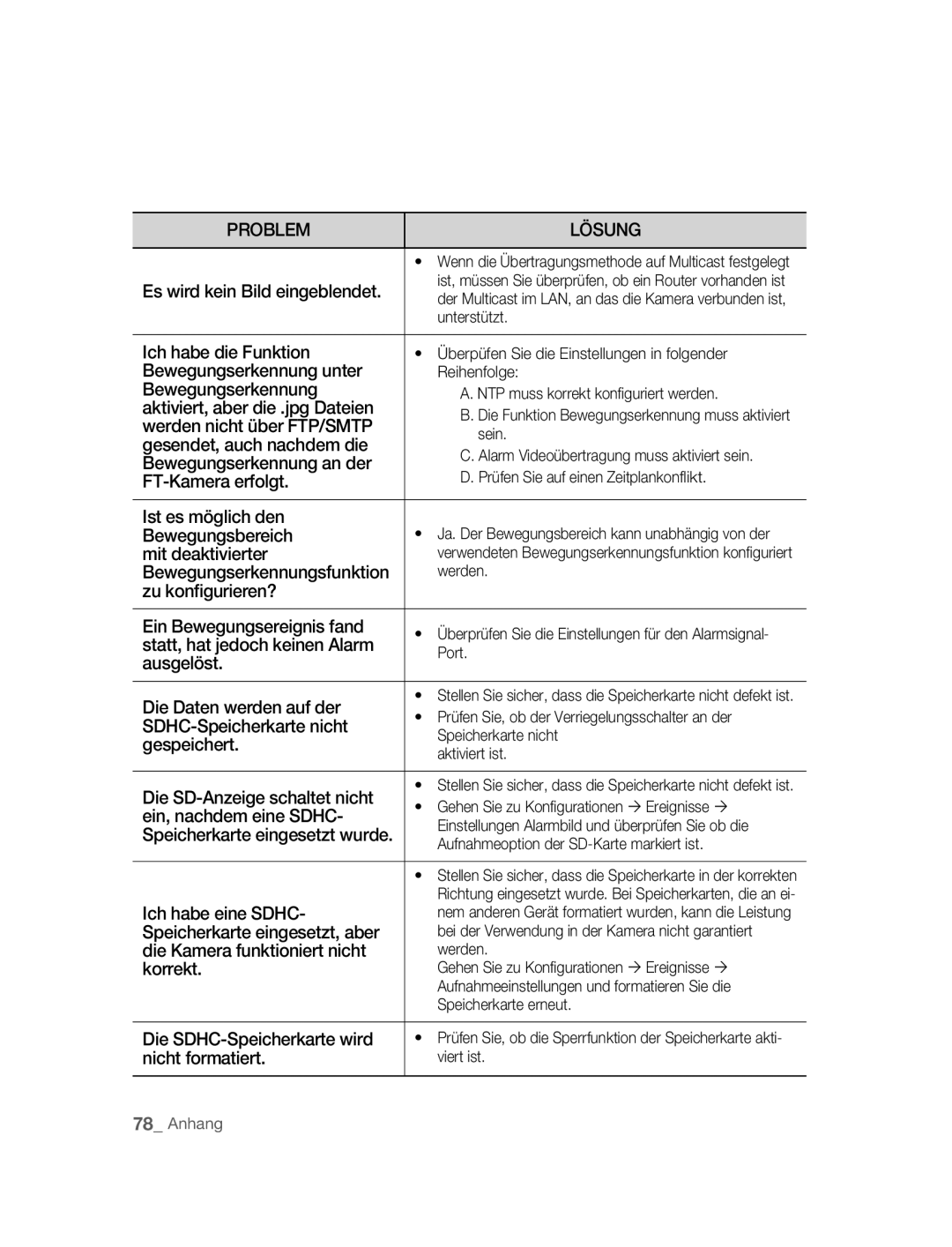SNC-B5395
Safety precautions
Page
Important safety instructions
Contents
Setting Up
Using the Camera
Features
Preparation
Compatible IP Routers
Precautions Installation and Use
Recommended PC Specifications
DirectX 8.1 or higher
COMPATIBlE POE SWITChES
ChECKING ThE Components in ThE Package
Image Part name Standard Quantity Usage
Names of EACh Part
Front
Inside
Installation and connection
Removing ThE Cover
Setting switches
Setting function switches
Installation and Connection
Inserting/Removing an SdhC Memory Card
Memory Card Information not included
What is a memory card?
Contacts Lock Switch
Selecting a memory card that’s suitable for you
Connecting Ethernet Cable
Connect the Ethernet cable to the network port as shown
INSTAllING Camera
Before installation
About the installation holes
Installing on a pipe
To install your camera bottom on a pipe
Installation and Connection
INSTAllATION ANd Connection
Installing the camera on the ceiling
Disassembling/assembling the Main body from the Case
Adjusting the camera direction
Panning Tilting Lens rotation
Connecting
Alarm In/Out Connection Diagram
To connect input and output ports
Connecting Power
Connecting a Monitor Output
SNC-B5395
Connecting to Audio Input/Output
MicrophonePre-Amp
Pre-Amp Speaker
Audio I/O Block diagram
Pre-Amp Speaker Microphone Pre-Amp
Network connection & setup
Network Connection & Setup
Setting the IP address
Connecting a local PC in the IP router to the camera
Connecting to the camera from a remote PC
SNC-B5395
Connecting to the camera from an IP router external PC
Configuration-DHCP for Internet Connection Type
Documentation
Connecting to the camera from a remote PC
Connecting the camera directly to local area networking
Connecting to the camera from a local PC in the LAN
IP Installer screen layout
IP Installer
SEARChING for ThE Camera
Camera list
Setting static ip
MANUAl Network Setting
Click the Manual Set button
Camera is set to the manually entered IP and is restarted
PORTfields, set up port numbers
Enter your password
Number of Http
Set the IP and port settings for camera differently
If more than one camera are connected to an IP Router
Automatic Network Setting
Automatic network setting is finished
Click the OK button
Examples of using dynamic IP
Setting dynamic ip
DyNAMIC IP Setting
Dynamic IP Check
Port FORWARdING Port Mapping Setting
Manual Port Forwarding
��using the camera
Connecting to the Camera
Connecting to the camera
Connecting to the camera using the IP Installer program
Checking the ddNS address
Click the Install ActiveX Control
Installing Activex
For Windows XP Service Pack
If the following screen appears, click the Install button
Logging to the camera
Click the Log In button
Main Screen layout
Using ThE Viewer Screen
Setup
Live
About
Camera function buttons Audio buttons View Screen
Screen Size & Partition Buttons
Click OK
To Capture a Video
To Print a Video
At a desired scene, click the Print button
At desired scene, click Record button Set up the AVI save
To Record a Video
REC
Using ThE SEARCh Viewer Screen
Capture button Print button Record button
Timeline Display Playback function buttons View Screen
Calendar Selection
At a desired scene Click the Capture button
At desired scene, click the Record button Click OK
To Control Playback
Select the timeframe you wish to search, using the timeline
To Search the Video data
From the calendar, select the date you wish to search
Setting up
Setting ThE Camera
Setup Screen Layout
Setupbasic
Basic Configuration
To setup Video/Audio
Click Basic Video & Audio
To Setup IP settings
IP Type Shows the current camera IP setting type
Click Basic IP
To Setup Users
Click Basic User
Click the Apply button
Enter user ID and password
For the ID and password, up to
User from the Operator and User in the Level field
Or Level of the user account Click the Apply button
Password, Confirm Password
Window, modify User ID
Click the Delete button in the User window
To set the display language
Click Basic Language
SySTEM Configuration
To set date/time
Click System DATE/TIME
Setting time is applied
To view the log information
Click System LOG
To update the software
Software Update window appears
Click System
To reset the system
Click System Reset
Reset window appears Restart The Reset window appears
You can display text on the screen
LAyOUT Configuration
To Set text
Click Overlay
Trnasfer Setup window appears
Event Configuration
Click Event Transfer Setup
To set the image transmission function
To setup the record
Click Event Record Setup
To set an alarm image
To set an alarm input
Click Event Alarm Input 1 or Alarm Input
Transfer Setup settings
To set the motion detection function
Click Event Motion
You can set a specific area to detect a motion
To complete the setting, click the Apply button
To set a motion detection target area
Selected area is colored in yellow
To set scheduled transmission
Click Event Schedule
Network Configuration
To set video streaming
To set ddNS
Troubleshooting
Problem Solution
부록appendix
Camera Is it possible to configure
Enabled Motion Detection
Feature under Motion
But didn’t trigger an alarm
Specifications
Details
IP installation function XP, Vista support
Alarm Input Transfer
Setting
Firmware upgrade by web browser
Approx W
DC12V+10%/-5% PoE Power over Ethernet
AC24V±10%60Hz±0.3Hz
10˚C~50˚C
SNC-B5395
GPL/LGPL Software License
GPL S/W
Lgpl S/W
Appendix
Appendix
Appendix
Appendix
Appendix
Appendix
Appendix
Appendix
Appendix
Appendix
Appendix
Appendix
Correct Disposal of This Product
Mode demploi
Merci d’avoir acheté ce produit Samsung
Précautions de sécurité
Mise EN Garde
Important safety instructions
Connexion & confi guration de réseau
Installation et connexion
Contenus
Paramétrage IP statique
Confi gurer
Utiliser la caméra
Préparation
Caractéristiques
Routeurs Compatibles IP
Précautions Installation ET Utilisation
Spécifications PC Recommandées
DirectX 8.1 ou supérieure
Image Nom de pièce Standard Quantité Usage
Commutateurs POE Compatibles
Vérification DES Composants Dans Lemballage
Caméra Manuel de lutilisateur
Sortie vidéo
Noms DE Chaque Piece
Avant
Port dalimentation électrique
Sdhc
Intérieur
Port Ethernet Port I/O Fente de carte mémoire
Commutateur de fonction Bouton de réinitialisation
Installation et connexion
Retirer LA Protection
Configurer LES Commutateurs
Configurer les commutateurs de fonction
Installation et connexion
Insérer/Retirer une carte mémoire Sdhc
Insérer une carte mémoire Sdhc
Sélectionner une carte mémoire qui vous convient
Informations sur la carte mémoire non incluse
Quest ce quune carte mémoire ?
Utilisation de la carte mémoire
Connecter un câble Ethernet
Installer LA Caméra
Avant linstallation
Propos des trous dinstallation
Installer un tuyau
Pour installer votre caméra en bas sur un tuyau
Installation et connexion
Installation ET Connexion
Installer la caméra au plafond
Démonter/monter le corps principal du casier
Régler la direction de la caméra
Panoramique Basculement Rotation dobjectif
Diagramme de connexion dentrée/de sortie dalerte
Connecter
Pour connecter les ports dentrée et de sortie
Branchement de lélectricité
Connecter à une sortie de moniteur
Connecter à lentrée/la sortie Audio
Entree DE Ligne
Diagramme de blocage I/O Audio
Pré-Amp Haut-parleur Microphone Pré-Amp
Connexion & configuration de réseau
Connecter LA Caméra AU Routeurip PAR LE Modem XDSL/CÂBLE
Etape 3 Configurer ladresse IP
Etape 4 Connecter un PC local du routeurIP à la caméra
Ex http//192.168.1.2
Etape 5 Connecter à la caméra depuis un PC à distance
SNC-B5395 Routeur IP
Etape 2 Configurer ladresse IP
Etape 3 Connecter un PC local du routeurIP à la caméra
La documentation du routeurIP
Se connecter à la caméra depuis un PC à distance
Connecter LA Caméra Directement AU Réseau DE Zone Locale
Se connecte à la caméra à partir dun PC local sur le LAN
Organisation décran de linstallateur IP
Bouton Quitter Sort du programme de linstallateur IP
Rechercher LA Caméra
Paramétrage ip statique
Cliquer sur le bouton Configuration manuelle
Configurer les paramètres liés à lIP dans le champ Adresses
Paramétrage Manuel DE Réseau
Dans les champs PORT, configurer les numéros de port
Saisir votre mot de passe
Si plus dune caméra sont connectées à un routeur IP
60001 10001
Le paramétrage de réseau est terminé
Paramétrage Automatique DE Réseau
Cliquer sur le bouton OK
Le mot de passe par défaut est
Exemples dutilisation dune IP dynamique
Configuration d’ip dynamique
Configuration IP Dynamique
Vérification dIP dynamique
Sauvegarder les paramètres
Configuration DE Renvoi DE Port Mappage DE Port
Cliquer sur le bouton
Les modifications sont sauvegardées
Utiliser la caméra
Connecter À LA Caméra
Se connecter à la caméra
Vérifier ladresse Ddns
Cliquer sur Installer ActiveX Control
Installer Activex
Pour Windows XP Service Pack
Si lécran suivant apparaît, cliquer sur le bouton Installer
Cliquer sur le bouton Connexion
Si vous avez modifié lancien mot de passe
Organisation décran principal
Configuration
Utiliser Lécran DE Visionneur
EN Direct
Bouton Ecouter, Parler, Volume ST
Propos de
Boutons audio Voir écran
Pour capturer une vidéo
Pour imprimer une vidéo
Pour enregistrer une vidéo
Fichier de destination
Nom de fichier Vous permet de modifier le nom du fichier
Utiliser Lécran DE Recherche DE Visionneur
Bouton de prise Bouton Imprimer Bouton Enreg
Sélection de calendrier Affichage de chronologie
Pour capturer une vidéo
Pour enregistrer une vidéo
Pour commander le Play-back
Pour chercher les données vidéo
Description de fonction
Configurer
Paramétrer LA Caméra
Organisation décran de Configuration
Configuration DE Base
Pour configurer la vidéo/audio
Vous pouvez modifier ladresse IP
Pour configurer les paramètres IP
Cliquer sur Basic ´ IP
La valeur par défaut est 60005UDP
Pour configurer les utilisateurs
Cliquer sur Basic ´ Utilisateur
Cliquer sur le bouton Appliquer
Saisir votre identifiant utilisateur et mot de passe
Sélectionner lautorisation dutilisateur
Dans le champ Niveau
La fenêtre Modifier Utilisateur apparaît
Utilisateur
Cliquer sur le bouton Modifier dans la fenêtre Utilisateur
La modification dun utilisateur enregistré est terminée
Pour configurer la langue daffichage
Cliquer sur Basic ´ Langue
La langue a été modifiée dans celle choisie
Configuration DE Systeme
Pour configurer la date/lheure
Pour voir des informations de journal
Cliquer sur Système ´ Journal
Pour mettre le logiciel à jour
Cliquer sur Système ´ MAJ Soft
La fenêtre mise à jour du logiciel apparaît
Pour réinitialiser le système
Reinitialiser
Vous pouvez afficher du texte à lécran
Configuration DE Mise EN Forme
Pour configurer le texte
Cliquer sur Surimpression ´
Cliquer sur le bouton Essai
Configuration D’ÉVÉNEMENT
Pour configurer la fonction de transmission d’image
Raison du pare-feu ou de la confi guration de serveur FTP
La fenêtre de Configuration ’ENREGISTREMENT apparaît
Pour confi gurer l’enregistrement
Cliquer sur Événement ´
Pour configurer une image dalerte
Cliquer sur Événement ´ Image Alerte
Pour configurer une entrée dalerte
Cliquer sur Evenement ´ Entree Dalerte 1. ou Entree Dalerte
Et NC
Pour configurer la fonction de détection de mouvement
Cliquer sur Événement ´ Mouvements
Pour configurer lune zone cible de détection de mouvement
Zone de mouvements
Dans la fenêtre MOUVEMENT, cliquer sur le bouton
Pour configurer la transmission programmée
Configuration DE Réseau
Pour configurer la lecture vidéo en transit
Pour configurer le Ddns
Résolution DE Problèmes
Probleme Solution
Appendice
Dans la détection de
Aucune image napparaît
Jai activé la fonction de Détection de mouvement
Mouvement, mais les
Spécifications
Elément Détails
Maximum 10 utilisateurs
Fonction dinstallation IP compatible XP, Vista
Elevée, moyenne, basse
Maximum 20 utilisateurs
Env W
CA12V+10%/-5% PoE Power over Ethernet
CA24V±10%60Hz±0,3Hz
Env ,1kg
SNC-B5395
GPL/LGPL Software License
Appendice
Appendice
Appendice
Appendice
Appendice
Appendice
Appendice
Appendice
Appendice
Appendice
Appendice
Appendice
Comment éliminer ce produit
Bedienungsanleitung
Denken sie an die möglichkeiten
Sicherheitsvorkehrungen
Warnung
Vorsicht
Sicherheitshinweise
Vorbereitung
Installation und Anschluss
Inhaltsangabe
Einstellung der Statischen IP
Anhang
Vorbereitung
Funktionen
Vorbereitung
Vorsichtsmassnahmen Installation UND Verwendung
Empfohlene PC-SPEZIFIKATIONEN
Kompatible IP-ROUTER
Bild Teilebezeichnung Standard Menge Verwendung
Kompatible POE-SCHALTER
Überprüfen DER Komponenten in DER Verpackung
Kamera Bedienungsanleitung
Bezeichnung DER Jeweiligen Teile
Vorderseite
Funktionsschalter Schaltfläche Rückstellung
Innen
Ethernetanschluss A-Anschluss
Steckplatz der SDHC-Speicherkarte
Installation und anschluss
Entfernen DER Abdeckung
Installation UND Anschluss
Einstellen DER Schalter
Einstellen der Funktionsschalter
Installation und Anschluss
Einsetzen/Entfernen einer SDHC-Speicherkarte
Wählen Sie eine für Ihre Zwecke geeignete Speicherkarte
Speicherkarteninformation nicht enthalten
Was ist eine Speicherkarte?
Verwendung der Speicherkarte
Anschluss des Ethernetkabels
Installieren DER Kamera
Vor der Installation
Information zu den Installationsbohrlöchern
Installieren an einem Rohr
Installation Ihrer Kameraunterseite an einem Rohr
Installation und Anschluss
Befestigen Sie die Dome-Abdeckung. Weitere Informationen
Installieren der Kamera an der Decke
Demontage/Montage des Hauptgehäuses vom Gehäuse
Anpassen der Kamerarichtung
Anschlussschaubild Alarm Ein/Aus
Verbinden
Für den Anschluss der Eingangs- und Ausgangsports
Netzanschluss
Anschluss eines Monitorausgangs
Verbinden an den Audio Eingang/Ausgang
Mikrofon Vor-Verstärker
Lautsprecher Vor-Verstärker
Audio E/A Blockdiagramm
Vor
Mikrofon Vor Verstärker
Netzwerkanschluss und setup
Netzwerkanschluss UND Setup
Schritt 3 Einstellung der IP-Adresse
Suchen Sie nach der Kamera
Schritt 5 Anschluss der Kamera von einem entfernten PC
Verbinden DER Kamera AN Einen IP-ROUTER Über DAS LAN
Schritt 2 Einstellung der IP-Adresse
Bsp http//192.168.1.2
Externer Fern-PC DDNS-Server Datenzentrum, Korea
Anschluss an die Kamera von einem entfernten PC
Direktes Verbinden DER Kamera AN DAS LAN
Anschluss an die Kamera von einem lokalen PC im LAN
Suchen Nach DER Kamera
Bildanordnung des IP-Installationsprogramm
Schaltfläche Beenden Beendet das IP-Installationsprogramm
UPnP-Status Das ist für diese Kamera nicht verfügbar
Gewünschte Kamera aus
Einstellung der statischen ip
Manuelle Netzwerkeinstellung
Klicken Sie auf die Schaltfläche
Legen Sie in den Feldern Port die Portnummern fest
Geben Sie Ihr Kennwort ein
Klicken Sie auf die Schaltfläche OK
Beispiel http//IP Address HTTP-Port z.B. http//192.168.1.201
Automatische Netzwerkeinstellung
Das Fenster Automatische Einstellung wird eingeblendet
Das Standard-Passwort ist
Beispiele zur Verwendung der Dynamischen IP
Einstellung der dynamischen IP
Einstellung DER Dynamischen IP
Dynamische IP-Überprüfung
Einstellungen speichern
Einstellung Portweiterleitung Port Mapping
Manuelle Portweiterleitung
Die Änderungen werden gespeichert
Verwendung der kamera
Anschluss AN DIE Kamera
Anschluss an die Kamera
Überprüfung der DDNS-Adresse
Das Anmeldefenster wird eingeblendet
Installatiion VON Activex
Für Windows XP Service Pack
Anmelden bei der Kamera
Klicken Sie auf die Schaltfläche Anmelden
Tippen Sie hier das neue Kennwort
Name Schaltfläche Funktion und Beschreibung
Verwenden DES Bilds Viewer
Anordnung Hauptbild
Suche
Setup Info
Schaltfläche Audio Anzeigebildschirm
Klicken Sie auf OK
Zur Aufnahme eines Videos
Für das Drucken eines Videos
Klicken Sie auf OK Das aufgenommene Bild wird gedruckt
Für die Aufnahme eines Videos
Verwenden DES Bilds Search Viewer
Anzeigebildschirm
Schaltfläche Drucken
Kalenderauswahl Anzeige Zeitleiste
Schaltfläche Wiedergabefunktion
Zur Aufnahme eines Videos
Verwendung DER Kamera
Zur Suche der Videodaten
Zur Steuerung der Wiedergabe
Funktion Beschreibung
Das Bild Setup wird eingeblendet
Einstellung
Einstellung DER Kamera
Setup Bildanordnung
Basiskonfiguration
Zur Einrichtung von Video/Audio
Übernehmen
Zur Einrichtung der IP-Einstellungen
Klicken Sie auf Basic ´ IP
Zur Einrichtung von Benutzern
Klicken Sie auf Basic ´ Benutzer
Geben Sie die Benutzer-ID und das Kennwort ein
Wählen Sie Anwenderzulassung
Klicken Sie auf die Schaltfläche Übernehmen
Kennwort, Kennwort bestätigen
Klicken Sie auf die Schaltfläche Ändern im Fenster Benutzer
Ändern Sie im Fenster Benutzer-ID
Das Fenster Benutzer andern wird eingeblendet
Zur Einstellung der Anzeigesprache
Klicken Sie auf Basic ´ Sprache
Systemkonfiguration
Zur Einstellung von Datum/Zeit
Zur Anzeige der rotokollinformation
Klicken Sie auf System ´ Protokoll
Das Fenster Software Update wird eingeblendet
Zur Aktualisierung der Software
Klicken Sie auf System ´
Zur Rückstellung des Systems
Sie können den Text am Bildschirm anzeigen
Layoutkonfiguration
Zur Einstellung Text
Klicken Sie auf Overlay ´ Overlaytext
Zur Einstellung der Bildübertragungsfunktion
Das Fenster Übertragungs Setup wird eingeblendet
Ereigniskonfiguration
Klicken Sie auf Ereignis ´
Zur Einstellung der Aufnahme
Klicken Sie auf Event ´
Zur Einstellung eines Alarmbilds
Alarmbild
Zur Einstellung einer Alarmeingabe
Alarmeingabe
Zur Einstellung der Funktion Bewegungserkennung
Klicken Sie auf Event ´ Bewegung
Zur Festlegung eines Zielbereichs für die Bewegungserkennung
Zur Einstellung der zeitlich festgelegten Übertragung
Das Fenster Planen wird eingeblendet
Netzwerkkonfiguration
Zur Einstellung von Videostreaming
Zur Einstellung von Ddns
Klicken Sie auf Netz ´ Ddns
Das Fenster Ddns wird eingeblendet
Problem Lösung
Anhang
Fehlersuche
Ich habe die Funktion
Statt, hat jedoch keinen Alarm
Es wird kein Bild eingeblendet
Bewegungserkennung unter
Spezifikationen
Begriff Beschreibung
Firmware Upgrade über Webbrowser
Alarmeingabe
IP-Installationsfunktion XP, Vista Unterstützung
D1720x576
Circa 8W
AC24V±10%60Hz±0,3Hz
DC12V+10%/-5% PoE Strom über Ethernet
Circa 1,1kg
SNC-B5395
GPL/LGPL Software License
Anhang
Anhang
Anhang
Anhang
Anhang
Anhang
Anhang
Anhang
Anhang
Anhang
Anhang
Anhang
Korrekte Entsorgung von Altgeräten
Manual de instrucciones
Precauciones de seguridad
Advertencia
Precaución
Instrucciones de seguridad importantes
Preparación
Configuración de la IP Estática
Índice
Instalación y Conexión
Uso de la Cámara
Configuración
Configuración de la IP Dinámica
Apéndice
Preparación
Características
Routers IP Compatibles
Precauciones Instalación Y USO
Características Recomendadas DEL Ordenador
No doble o tire la tarjeta de memoria Sdhc
Imagen Nombre de las Estándar Cantidad Uso Piezas
Conmutadores PoE Compatibles
Comprobar si dispone de los componentes en el paquete
Cámara Manual de usuario
Nombres DE Cada Pieza
Frontal
Conmutador de Función Botón Reinicio
Dentro
Puerto de Ethernet Puerto I/O
Ranura de expansión de la Tarjeta de Memoria Sdhc
Instalación y conexión
Quitar LA Cubierta
Configurar Conmutadores
Configuración de conmutadores de función
Instalación y Conexión
Insertar / Eliminar una Tarjeta de Memoria Sdhc
Insertar una Tarjeta de Memoria Sdhc
Seleccionar una tarjeta de memoria adecuada para usted
Información de la Tarjeta de Memoria no incluida
¿Qué es una tarjeta de memoria?
Uso de la Tarjeta de Memoria
Conectar Cable de Ethernet
Instalar LA Cámara
Antes de la instalación
Cerca de los orificios de instalación
Instalar en un tubo
Instalar el fondo de su cámara en un tubo
Instalar el lateral de su cámara en un tubo
Instalación Y Conexión
Instalar la cámara en el techo
Desmontar/montar la parte principal de la Caja
Ajustar la dirección de la cámara
Esquema de Conexión Entrada/Salida de Alarma
Conectando
Para conectar puestos de entrada y salida
Conectar la corriente
Conectar una Salida del Monitor
Conectar la Entrada/Salida de Audio
MicrófonoPreamp
Esquema del Bloque I/O de Audio
Preamp Altavoces Micrófono Preamp
Conexión y configuración de la red
Conectar LA Cámara a UN Router IP CON EL Módem XDSL/CABLE
Conexión Y
Paso 3 Configurar la dirección IP
Seleccione Estado en el menú Configuración del Router IP
Paso 5 Conectar a la cámara desde un ordenador remoto
Conectar LA Cámara a UN Router IP CON LA RED DE Área Local
Paso 2 Configurar la dirección IP
SNC-B5395
Conectar a la cámara desde un ordenador remoto
Conectar LA Cámara Directamente a LA RED DE Área Local
Conectar con la cámara desde un ordenador local en la LAN
Búsqueda DE LA Cámara
Vista de la pantalla del Instalador IP
Configurar IP estática
Configuración Manual DE LA RED
Pulse el botón Conf. Manual
En los campos PUERTO, establezca números de puertos
Introduzca su contraseña
Configure la IP y puerto para la cámara de forma diferente
Si hay más de una cámara contectada al Router IP
Pulse el botón Conf. Automático
Configuración Automática DE LA RED
La lista de cámaras
Pulse el botón Aceptar
Ejemplos del uso de IP Dinámica
Configurar IP dinámica
Configuración DE LA IP Dinámica
Comprobar IP Dinámica
Guardar Configuraciones
Configuración Mapeo DE Puertos DE Reenvío DE Puertos
Si la configuración es completa Pulse el botón
Se guardan los cambios
Utilizar la cámara
Conectarse a LA Cámara
Conectarse a la cámara
Comprobar la dirección Ddns
Conectar a la cámara mediante el programa Instalador IP
Aparece la pantalla de Registro
Para Windows XP Service Pack
Instalar Activex
Instalar ActiveX Control
Registrarse en la cámara
Pulse el botón Iniciar Sesión
Abrir la Pantalla Principal
Config
USO DE LA Pantalla DEL Visualizador
Vivo
Ventana de Estado de Conexión
Cerca DE
Botones de función de cámara BotonesAudio de PantallaVisor
Imprime la imagen actual de la pantalla
Para Capturar un Vídeo
Para Imprimir un Vídeo
Configurar guardar AVI
Para Grabar un Vídeo
En la escena deseada, pulse el botón
USO DE LA Pantalla DEL Visualizador DE Búsqueda
Selección de Calendario Mostrar Línea de Tiempo
Botón Captura Botón Imprimir
Pantalla Visor
Imprime la imagen grabada en la pantalla
Para Capturar un Vídeo
En la escena deseada, pulse el botón Guardar Pulse Aceptar
Del calendario, seleccione la fecha que desea buscar
Para Buscar los Datos de Vídeo
Para Controlar la Reproducción
Descripción de la Función
Configuración
Configuración DE LA Cámara
Aparece la pantalla Configuración
Diagrama de la Pantalla de Configuración
Configuración
Pulse Basic ´ Vídeo & Audio
Configuración Básica
Para configurar Vídeo/Audio
PAL D1720x576, VGA640x480, CIF352x288
Configuración de IP
Pulse Basic ´ IP
Configurar Usuarios
Pulse Basic ´ Usuario
Pulse el botón Aplicar
Introduzca ID de usuario y contraseña
Seleccione el permiso de usuario
Nuevo usuario entre Operador y Usuario en el campo Nivel
Aparece la ventana Modificar Usuario
Pulse el botón Modificar en la ventana de Usuario
En la ventana, modifique
Ha acabado la modificación de un usuario registrado
Fija el idioma que se muestra
Pulse Basic ´ Lingua
Configuración DEL Sistema
Fijar fecha/hora
Pulse Sistema ´FECHA/HORA
Fije la fecha y hora directamente si selecciona Manual
Ver la información de registro
Pulse Sistema ´ Registro
Se aplica la hora fijada
En la ventana USUARIO, pulse el botón Explorar
Actualizar el software
Pulse Sistema ´
En la ventana USUARIO, pulse el botón Instalar
Reinicializar el sistema
Pulse Sistema ´ Reinicializar
Puede mostrar texto en la pantalla
Configuración DE LA Vista
Configurar texto
Pulse Superpuesto ´ Texto Superp
Configurar la función de transmisión de imagen
Configuración DE Evento
Aparece la ventana Configuración DE
Pulse el botón Probar
Configurar la grabación
Pulse Event ´
Un Email Ejemplo smtp.hotmail.com
Configurar una imagen de alarma
Empezará la grabación
Botón Aplicar
Para completar la configuración, pulse el botón Aplicar
Configurar una entrada de alarma
Pulse Event ´ Entrada DE Alarma 1. o Entrada DE Alarma
Aparece la ventana Entrada DE Alarma
Configurar la función de detección de movimiento
Pulse Event ´ Movimiento
Configurar una zona final de detección de movimiento
Para cancelar una selección, pulse otra vez el cuadrado
El cuadrado vuelve a su color original
Configurar la transmisión programada
Aparece la ventana de Programada
Configuración DE RED
Configurar flujo de datos de vídeo
Configurar Ddns
Pulse RED ´ Ddns
Solución DE Problemas
Problema Solución
Apéndice
No aparece imagen
La cámara FT Es posible configurar
Dispara una alarma
Se habilita la Opción de Detección de Movimiento
Especificaciones
Elemento Detalles
Alta, Media, Baja
Alarma Tarjeta SD
Configuración manual
Unicast Máximo 10 Usuarios
Aprox W
CA24V ± 10% 60Hz±0,3Hz
CC 12V + 10%/-5% PoE Alimentación vía Ethernet
150Ø x 121A mm
82 Apéndice
GPL/LGPL Software License
84 Apéndice
08 Apéndice
86 Apéndice
08 Apéndice
88 Apéndice
08 Apéndice
90 Apéndice
08 Apéndice
92 Apéndice
08 Apéndice
94 Apéndice
08 Apéndice
Eliminación correcta de este producto
Istruzioni di funzionamento
Immagina le possibilità
Precauzioni di sicurezza
Avvertenza
Attenzione
Istruzioni di sicurezza importanti
Impostazione
Indice
Collegamento rete e
Impostazione IP statico
Impostazione
Usare la fotocamera
Preparazione
Caratteristiche
IP Router Compatibili
Precauzioni Istallazione E USO
Specifiche PC Consigliate
DirectX 8.1 o maggiore
Tasti PoE compatibili
Controllare i componenti nel pacchetto
Immagine Nome parte Standard Quantità Utilizza
Nomi DI Ogni Parte
Anteriore
Tasto funzione Tasto Reset
Interno
Porta Ethernet Porta I/O Slot scheda di memoria
Istallazione e collegamento
Rimuovere IL Coperchio
Impostare I Tasti
Impostare i tasti funzione
Istallazione e collegamento
Inserire/Rimuovere una scheda di memoria Sdhc
Selezionare una scheda di memoria adatta a voi
Informazione scheda di memoria non incluso
Cosè una scheda di memoria?
Uso scheda di memoria
Collegamento cavo Ethernet
Prima dell’installazione
Istallare LA Videocamera
Informazioni sui fori di istallazione
Istallare un un tubo
Per istallare la videocamera sotto un tubo
Per istallare la videocamera a lato di un tubo
Ruotare in senso anti orario
Istallazione E Collegamento
Istallare la videocamera su un tetto
Smontare/montare lunità principale dal vano
Rimuovere prima il coperchio a cupola
Regolare la direzione della videocamera
Diagramma di collegamento allarme in/out
Connessione
Per collegare le porte di ingresso e uscita
Collegamento alimentazione
Collegare un monitor di uscita
Collegare allingresso/uscita audio
Altoparlante Pre-Amp MicrofonoPre-Amp
Diagramma blocco audio I/O
Pre-Amp Altoparlante Microfono Pre-Amp
Collegamento rete e impostazione
Questo va bene per piccoli ambienti come case e negozi
Controllare se lIP router è collegato a xDSL/cavo modem
Impostare gli indirizzi IP
Collegamento a PC locale nellIP router alla fotocamera
Collegare la fotocamera da un PC remoto
Subnet Mask Default Gateway
Collegare alla fotocamera da un IP router PC esterno
Collegare LA Videocamera Direttamente AD UN Cavo MODEM/XDSL
Alla documentazione dellIP router
Collegare la fotocamera da un PC remoto
Collegare la videocamera da un PC locale nella LAN
Cercare LA Videocamera
Layout schermo istallatore IP
Impostazione IP statico
Impostazione Rete Manuale
Cliccare Manual Set
Cliccare OK
Inserire la password
Nei campi PORTAimpostare i numeri di Porta
Aumenta/diminuisce a 10000, 10006, 10012…
Se più di una videocamera è collegata ad un IP Router
Cliccare Auto Set
Videocamera dellutente principale La password predefinita è
Impostazione Rete Automatica
Appare la finestra dellimpostazione Automatica
Esempi di uso di IP dinamico
Impostazione IP dinamico
Impostazione IP Dinamico
Controllo IP dinamico
Impostazioni dellIP Router
Impostazione Inoltra Porta Mappa Porta
Inoltro della porta manuale
Le modifiche vengono salvate
Usare la videocamera
Connessione Alla Videocamera
Connessione alla videocamera
Controllo indirizzo Ddns
Collegare la videocamera usando listallare del programma IP
Per Windows XP Service Pack
Istallare Activex
Accedere alla videocamera
Cliccare Accedi
Videocamera appare
Se si collega alla fotocamera, il seguente schermo appare
Usare IL Visualizzatore
Layout schermo principale
Nome Pulsanti Funzione e descrizione
Finestra di collegamento dello stato
Informazioni
Tasti audio Vedi schermo
Tasti funzioni videocamera
Ad una scena, cliccare Cattura
Per catturare un video
Per stampare un video
Ad una scena, cliccare Stampa
Per registrare un video
Usare IL Visualizzatore DI Ricerca
Pulsante per la stampa
Tasto cattura
Display linea tempo
Selezione calendario
Alla scena desiderata, cliccare Cattura
Alla scena desiderata cliccare Stampa
Limmagine dello schermo catturato è stampato
Alla scena desiderata cliccare Salva Cliccare OK
Dal calendario selezionare la data che desiderate cercare
Per cercare i dati video
Per controllare la riproduzione
Descrizione della funzione
Impostazione
Impostare LA Videocamera
Configurazione layout schermo
Configurazione
Cliccare Basic ´ Video & Audio
Configurazione DI Base
Per impostare video/audio
Per completare limpostazione video. cliccare Applica
Per completare limpostazionecliccare Applica
Per configurare le impostazioni IP
Cliccare Basic ´ IP
Appare la finestra impostazioni IP
Apparirà la finestra Utente
Per impostare gli utenti
Cliccare Basic ´ Utente
Quando limpostazione è completa, cliccare Applica
Selezionare un premesso utente
Inserire la password e ID utente
Cliccare la finestra UTENTE, cliccare Inserisci
Cliccare Applica
ID utente, Password Conferma Password o Livello
Utente
Per completare limpostazione cliccare Applica
Per impostare la lingua del display
Cliccare Basic ´ Lingua
La lingua è stata cambiata a quella selezionata
Cliccare Sistema ´
Configurazione Sistema
Per impostare data/ora
La finestra DATA/ORA appare
Per vedere log informazioni
Cliccare Sistema ´ Registro
Lora di impostazione è applicata
Per aggiornare il software
Cliccare Sistema ´ AGG.SOFTW
La finestra di aggiornamento del software appare
Per reimpostare il sistema
Possibile mostrare il testo sullo schermo
Configurazione Layout
Per impostare il testo
Cliccare Sovrapposto ´ Sovrappos
Per impostare l’immagine della funzione trasmissione
Configurazione Evento
Appare la fi nestra Configurazione
Cliccare Test
Per impostare la registrazione
Per completare l’impostazione cliccare
Apply
La registrazione
Appare la finestra Configurazione
Come impostare un’immagine allarme
Cliccare Applica
Come impostare un allarme di uscita
Appare lo schermo di Ingresso Allarme
Per impostare la funzione di rilevamento movimento
Appare la finestra Movimento
Per impostare un rilevamento movimento dellarea target
Per completare limpostazione, cliccare Applica
Per impostare una trasmissione programmata
La finestra Programma appare
Configurazione Della Rete
Come impostare lo streaming video
Appare la finestra Streaming
Per impostare Ddns
Cliccare Rete ´ Ddns
Viene visualizzata la finestra Ddns
Ricerca Degli Errori
Problema
Nessuna immagine appare
Videocamera FT Possibile configurare Zona movimento con
Indicatore SD non si
Attivo la caratteristica di Rilevamento movimento
Specifiche
Articolo Dettagli
Multicast Massimo 20 utenti
Elevato, Medio, Basso
Unicast Massimo 10 utenti
Ingresso 2, Uscita
DC12V+10%/-5% PoE Alimentazione su Ethernet
SNC-B5395
GPL/LGPL Software License
Appendice
Appendice
Appendice
Appendice
Appendice
Appendice
Appendice
Appendice
Appendice
Appendice
Appendice
Appendice
Corretto Smaltimento del Prodotto
Memo
Memo
Memo
AB68-00718D00